石大师一键重装系统Win10详尽教程
来源:Win7之家
时间:2023-08-13 14:31:04 148浏览 收藏
golang学习网今天将给大家带来《石大师一键重装系统Win10详尽教程》,感兴趣的朋友请继续看下去吧!以下内容将会涉及到等等知识点,如果你是正在学习文章或者已经是大佬级别了,都非常欢迎也希望大家都能给我建议评论哈~希望能帮助到大家!
通常情况下,遇到无法解决的问题,在应用计算机的过程中,常常会选择重新安装系统来解决。那挑选一款整洁实用的重新安装专用工具就特别关键,这儿小编为各位提供的是石大师一键重装系统Win10教程,有兴趣的客户可以接下来看哦。
重新安装教程:
1、进到专用工具后,工具会自动识别现阶段电脑上系统的有关信息,点一下下一步。
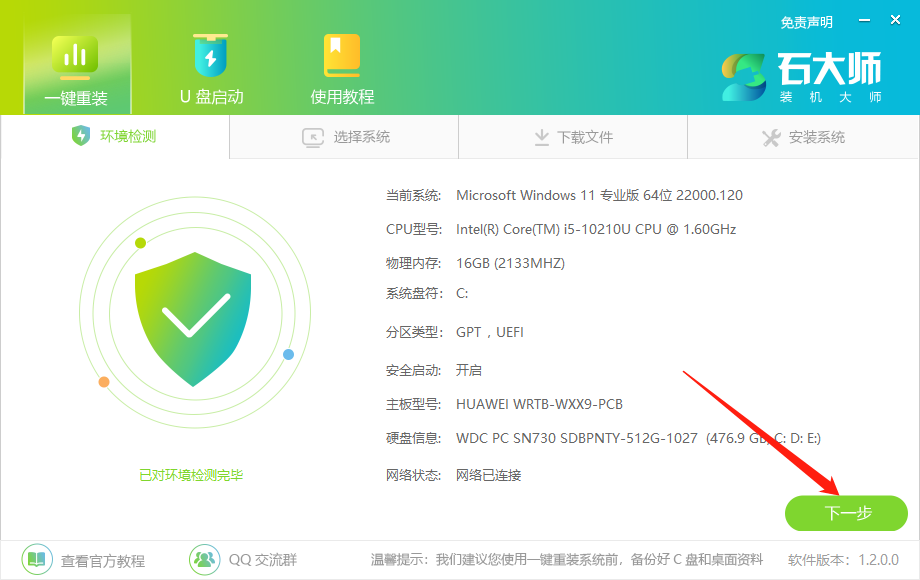
2、在页面上,用户可以根据提示选择安装64位的Windows 10操作系统。请注意:灰色按钮表示当前的硬件配置或分区格式不支持安装该系统。
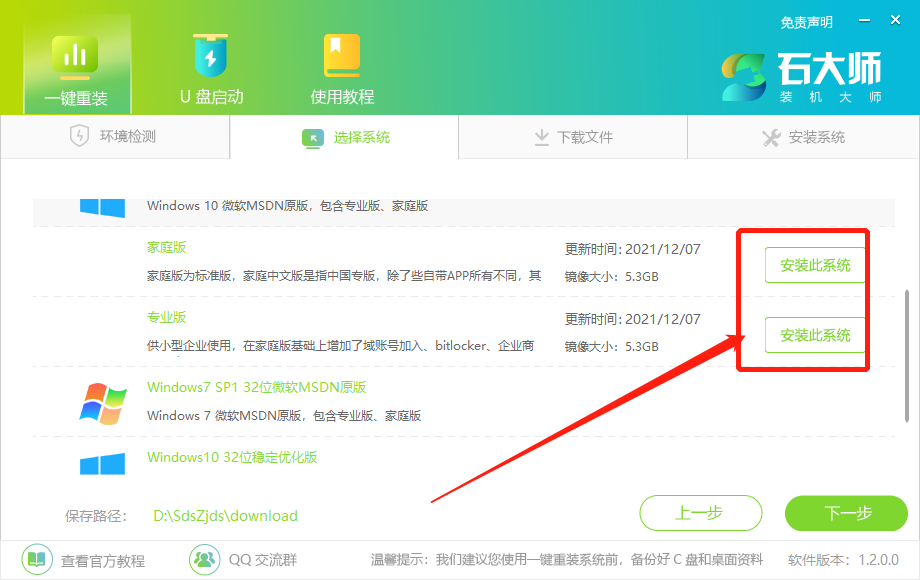
3、挑选好系统后,等候PE数据信息和系统的下载。
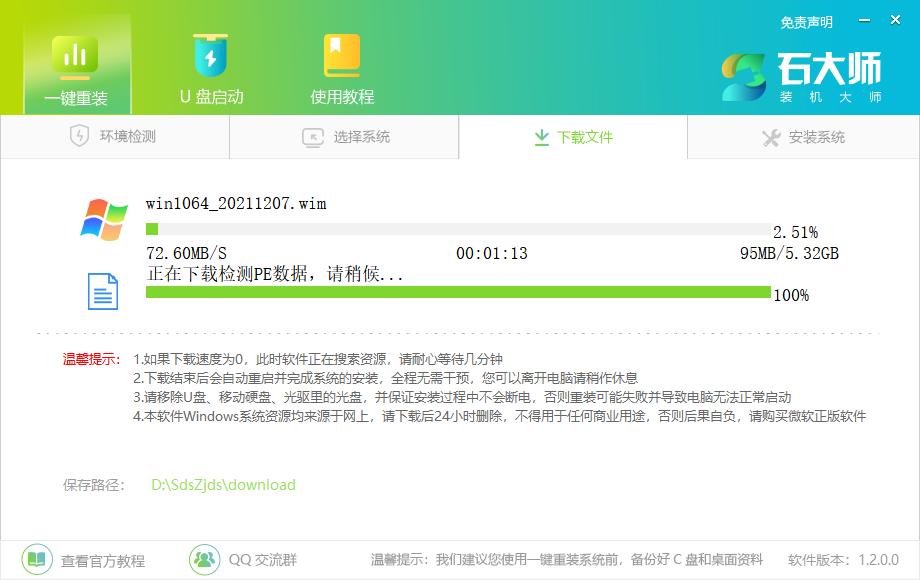
4、下载进行后,系统会自动关机。
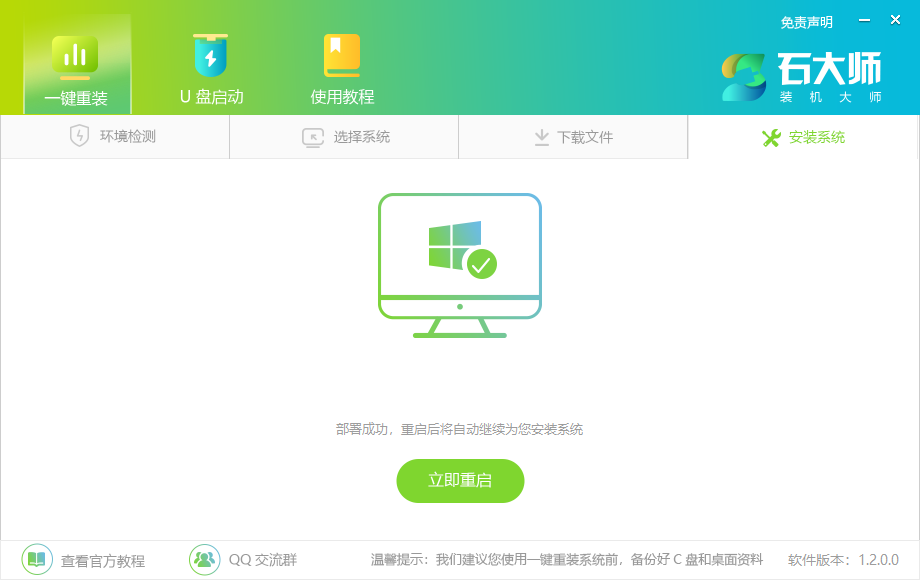
5、系统自动关机进到安装页面。
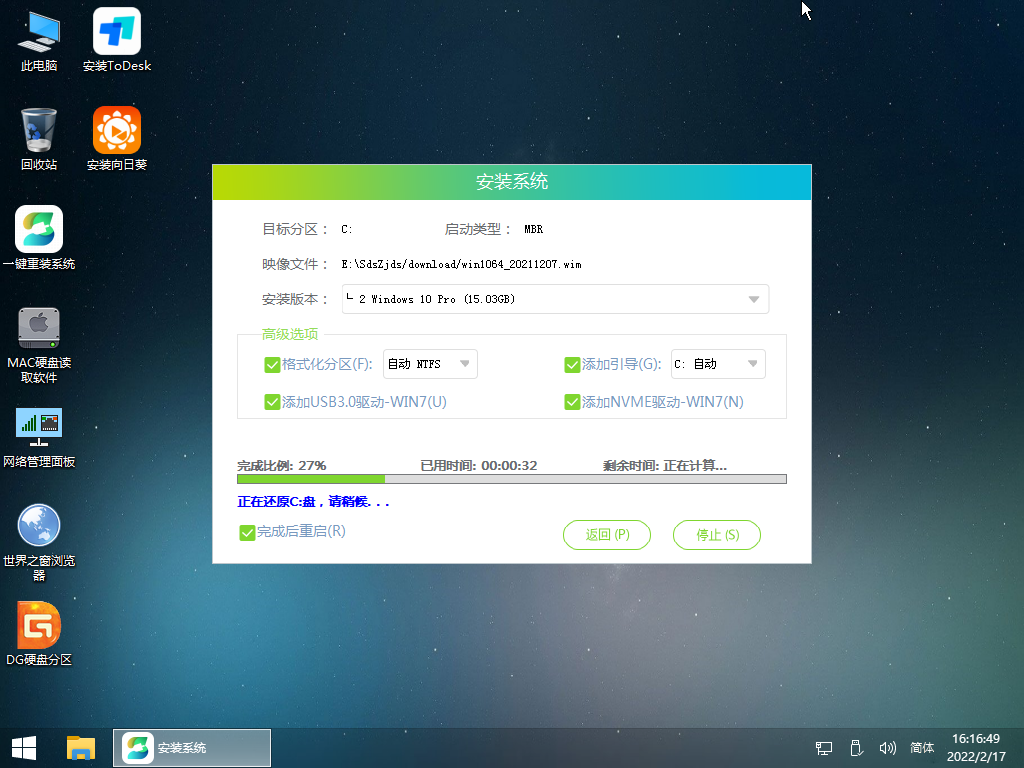
6、安装进行后进到布署页面,静静地等候系统进到桌面上就可常规应用了!

好了,本文到此结束,带大家了解了《石大师一键重装系统Win10详尽教程》,希望本文对你有所帮助!关注golang学习网公众号,给大家分享更多文章知识!
声明:本文转载于:Win7之家 如有侵犯,请联系study_golang@163.com删除
相关阅读
更多>
-
501 收藏
-
501 收藏
-
501 收藏
-
501 收藏
-
501 收藏
最新阅读
更多>
-
317 收藏
-
117 收藏
-
474 收藏
-
208 收藏
-
324 收藏
-
377 收藏
-
476 收藏
-
433 收藏
-
270 收藏
-
202 收藏
-
186 收藏
-
339 收藏
课程推荐
更多>
-

- 前端进阶之JavaScript设计模式
- 设计模式是开发人员在软件开发过程中面临一般问题时的解决方案,代表了最佳的实践。本课程的主打内容包括JS常见设计模式以及具体应用场景,打造一站式知识长龙服务,适合有JS基础的同学学习。
- 立即学习 543次学习
-

- GO语言核心编程课程
- 本课程采用真实案例,全面具体可落地,从理论到实践,一步一步将GO核心编程技术、编程思想、底层实现融会贯通,使学习者贴近时代脉搏,做IT互联网时代的弄潮儿。
- 立即学习 516次学习
-

- 简单聊聊mysql8与网络通信
- 如有问题加微信:Le-studyg;在课程中,我们将首先介绍MySQL8的新特性,包括性能优化、安全增强、新数据类型等,帮助学生快速熟悉MySQL8的最新功能。接着,我们将深入解析MySQL的网络通信机制,包括协议、连接管理、数据传输等,让
- 立即学习 500次学习
-

- JavaScript正则表达式基础与实战
- 在任何一门编程语言中,正则表达式,都是一项重要的知识,它提供了高效的字符串匹配与捕获机制,可以极大的简化程序设计。
- 立即学习 487次学习
-

- 从零制作响应式网站—Grid布局
- 本系列教程将展示从零制作一个假想的网络科技公司官网,分为导航,轮播,关于我们,成功案例,服务流程,团队介绍,数据部分,公司动态,底部信息等内容区块。网站整体采用CSSGrid布局,支持响应式,有流畅过渡和展现动画。
- 立即学习 485次学习
